Windows 11系统中遭遇无法删除文件夹问题?一文教您轻松应对与解决
番茄系统家园 · 2024-03-26 03:17:37
在日常使用中,有的小伙伴会发现磁盘中积累了诸多不必要的文件夹,占用大量存储空间。试图清理这些冗余文件夹时,会遭遇系统提示无法删除的困境。那么应该如何解决呢?下面就为大家带来详细解决方法,一起来看看吧。
解决方法
1、找到无法删除的文件夹,右击选择选项列表中的"属性"。
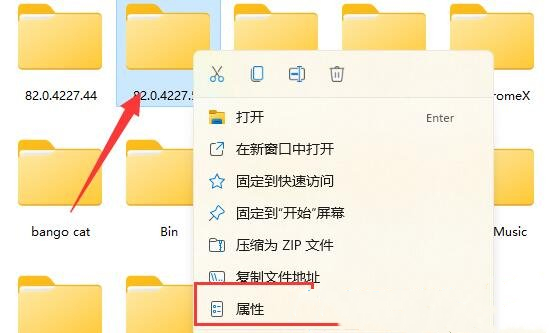
2、在打开的窗口中,点击上方中的"安全"选项卡。
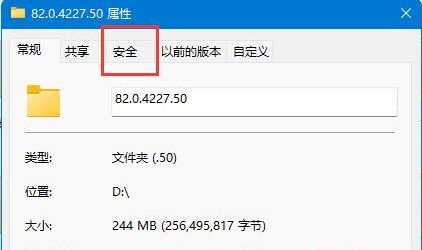
3、接着选中当前正在使用的账号,点击下方中的"高级"。
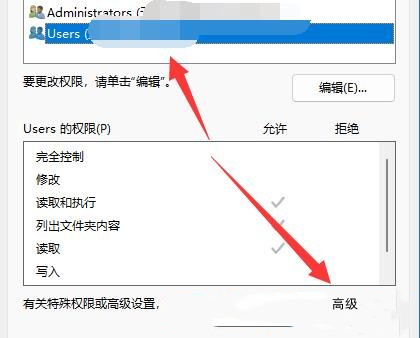
4、随后双击打开正在使用的账户。
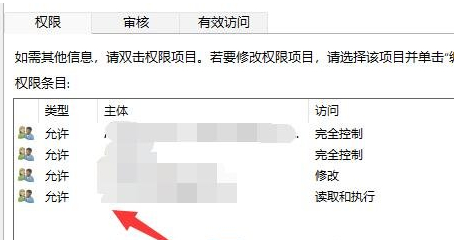
5、然后将"类型"设置为"允许",并将下方中的权限全部勾选上,最后点击确定保存即可。
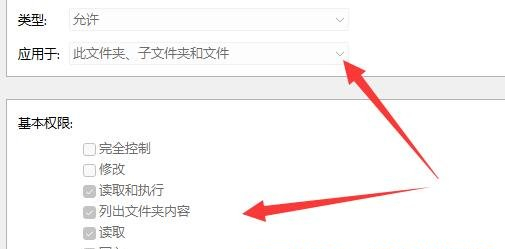
猜你喜欢
最新应用
热门应用





















